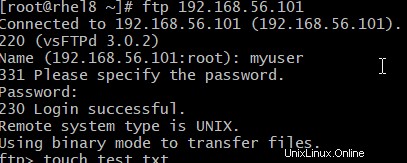Introducción
El contenedor del servidor FTP significa "Protocolo de transferencia de archivos" y es un excelente protocolo para descargar archivos desde un servidor remoto o local o cargar archivos en el servidor. El uso de FTP demuestra ser una tarea principal después de que se haya configurado correctamente. Funciona al tener un servidor escuchando las conexiones (en el puerto 21 por defecto) de los clientes. Los clientes pueden acceder a un directorio remoto con su cuenta de usuario y luego descargar o cargar archivos allí, según los permisos que se les hayan otorgado. También es posible configurar la autorización anónima, lo que significa que los usuarios no necesitarán su cuenta para conectarse al servidor FTP.
En Centos Linux, hay muchos contenedores de servidor FTP diferentes y paquetes de software de cliente disponibles. Incluso puede usar la GUI predeterminada y las herramientas de línea de comandos como un cliente FTP. Además, un paquete de servidor FTP elegante y altamente configurable es vsftpd, conocido por muchos sistemas Linux, incluido Centos.
Esta guía repasará las instrucciones paso a paso para instalar vsftpd en Centos. También veremos cómo configurar el servidor FTP del contenedor a través de varias configuraciones, luego usaremos la línea de comando, la GUI de GNOME o el software de cliente FTP para conectarnos al servidor FTP. Tutorial de creación de usuarios de FTP.
Variables de entorno
Esta imagen utiliza variables de entorno para permitir la configuración de algunos parámetros en tiempo de ejecución:
- Nombre de la variable:FTP_USER
- Valor predeterminado:administrador
- Valores aceptados:cualquier cadena. Evite espacios en blanco y caracteres especiales.
- Descripción:Nombre de usuario para la cuenta FTP predeterminada. Si no lo especifica a través de la variable de entorno FTP_USER en tiempo de ejecución, se utilizará admin de forma predeterminada.
- Nombre de la variable:FTP_PASS
- Valor predeterminado:cadena aleatoria.
- Valores aceptados:cualquier cadena.
- Descripción:si no especifica una contraseña para la cuenta FTP predeterminada a través de FTP_PASS, se generará automáticamente una cadena aleatoria de 16 caracteres. Puede obtener este valor a través de los registros del contenedor.
- Nombre de la variable:PASV_ADDRESS
- Valor predeterminado:Docker host IP/Nombre de host.
- Valores aceptados:cualquier dirección IPv4 o nombre de host (consulte PASV_ADDRESS_RESOLVE).
- Descripción:si no especifica una dirección IP para usar en modo pasivo, usará la dirección IP enrutada del host de Docker. Tenga en cuenta que esta podría ser una dirección local.
Puertos y volúmenes expuestos
La imagen expone los puertos 20 y 21. Además, exporta dos volúmenes:/home/vsftpd, que contiene los directorios de inicio de los usuarios, y /var/log/vsftpd, que se usa para almacenar registros.
Cuando se comparte un directorio de inicio entre el host y el contenedor (/home/vsftpd), el ID de usuario propietario y el ID de grupo deben ser 14 y 50. Esto corresponde al usuario FTP y al grupo FTP del contenedor, pero puede coincidir con algo más en el host.
Obtenga la imagen del repositorio de su elección
# podman pull fauria/vsftpd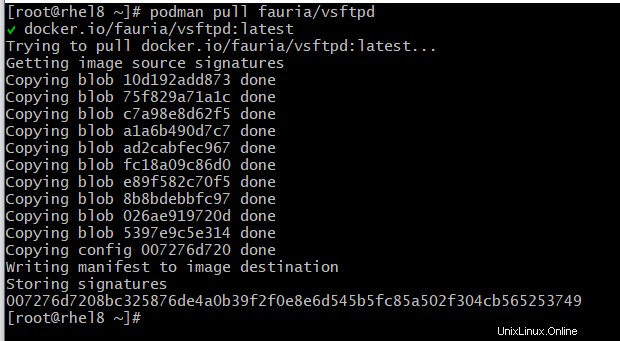
Cree un contenedor de servidor FTP de Pod:
El protocolo FTP escucha en el puerto 21 para la autenticación del usuario y el puerto 20 para la transferencia de datos de forma predeterminada. Sin embargo, podemos cambiar este comportamiento haciendo una pequeña edición en el archivo /etc/vsftpd.conf. En la parte inferior del archivo, use la directiva listen_port para especificar un puerto diferente para que use vsftpd.
# podman pod create --name vsftpdapp -p 21:21 --network bridgeCree un contenedor en modo activo utilizando la cuenta de usuario predeterminada, con un directorio de datos vinculado:
# mkdir /vsftpd_shared
# podman run --pod vsftpdapp --name vsftpd-server -v /vsftpd_shared:/home/vsftpd -d fauria/vsftpd:la
testPara ver el usuario y la contraseña, puede usar el siguiente comando.
# podman logs vsftpd-server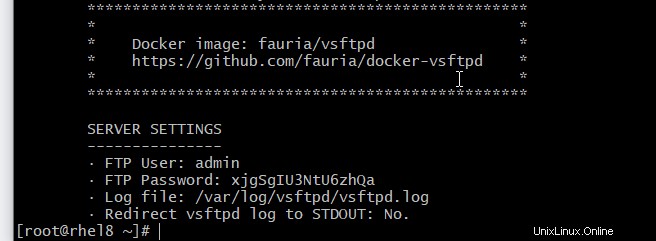
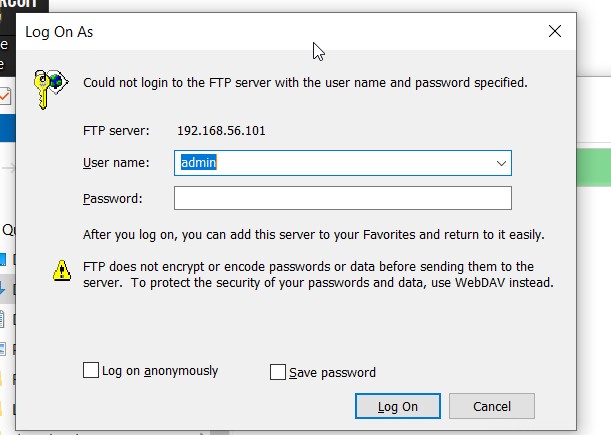
Crear un contenedor de producción con una cuenta de usuario personalizada, vinculando un directorio de datos y habilitando el modo activo y pasivo:
# podman run --pod vsftpdapp --name vsftpd-server --env FTP_USER=myuser --env FTP_PASS=mypass --env
PASV_ADDRESS=127.0.0.1 --restart=always -d fauria/vsftpd:latestAgregue manualmente un nuevo usuario de FTP a un contenedor existente:
# podman exec -i -t vsftpd-server bash
# mkdir /home/vsftpd/myuser
# chmod +x+o /home/vsftpd/myuser
# echo -e "myuser\nmypass" >> /etc/vsftpd/virtual_users.txtAcceda al contenedor del servidor ftp con el comando ftp
ftp 192.168.56.101